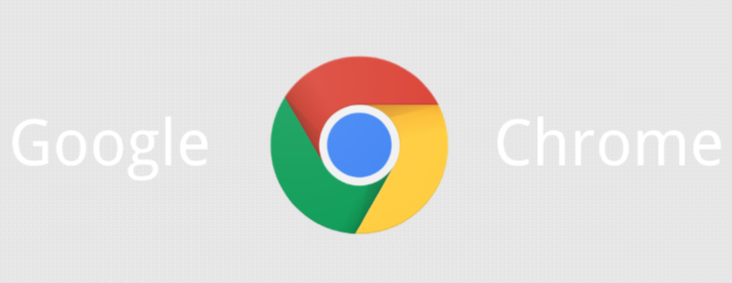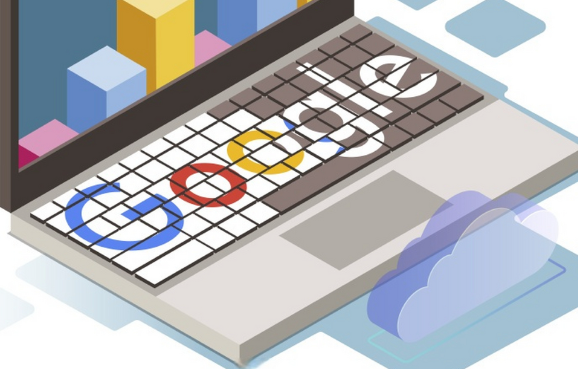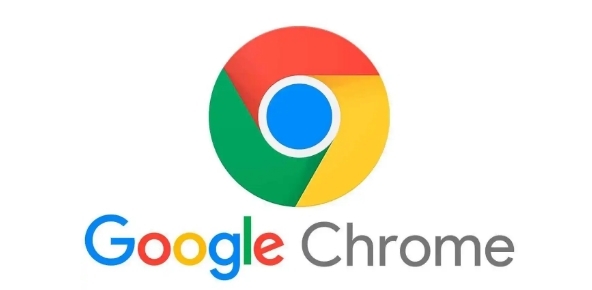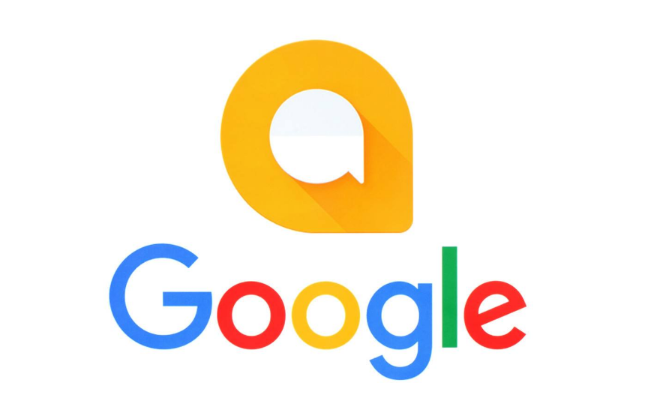详情介绍

验证基础网络状态。打开其他网页或应用程序测试能否正常加载内容,判断当前网络是否存在波动。若发现异常,尝试重启路由器设备或者切换不同的网络连接方式(例如从无线Wi-Fi转为移动数据流量)。进入Chrome设置菜单中的“高级”区域,找到并点击“系统”下的“打开代理设置”,仔细核查网络适配器的各项参数配置是否正确,特别关注DNS服务器地址是否有效,必要时可手动修改为公共DNS如`8.8.8.8`进行测试。
优化系统带宽分配。通过Windows系统的控制面板进入网络管理界面,查看当前各个进程占用带宽的具体数值。关闭那些正在消耗大量带宽的程序,比如在线视频播放软件、大文件上传工具等,确保下载任务能够获得足够的网络资源支持。
排查安全软件干扰。依次检查本地防火墙和杀毒软件的安全策略设置,确认其中是否存在针对Chrome浏览器下载行为的拦截规则。如果存在相关限制条款,应当将Chrome添加到白名单中,或者暂时停用这类安全防护功能来完成下载操作。
清理浏览器缓存数据。按下键盘快捷键`Ctrl+Shift+Del`调出数据清除窗口,选择时间范围为“全部时间”,同时勾选“缓存图像和文件”选项,执行彻底清理操作。完成清理后重新启动浏览器,再次尝试进行下载操作,避免因缓存数据引发的冲突问题。
调整下载存储路径。访问`chrome://settings/download`页面,点击“保存文件的位置”旁边的“更改”按钮,选择一个剩余空间充足的硬盘分区作为新的下载目录(推荐使用D盘)。如果原路径包含中文字符或特殊符号,应更改为纯英文路径(例如`D:\Downloads`)。右键点击新建的文件夹,在弹出的属性窗口中切换到“安全”标签页,为用户账户添加完全控制的权限。
监控下载任务进度。按下`Ctrl+J`组合键打开下载管理器窗口,查找处于中断状态的任务记录。对于显示“暂停”或“正在下载”的任务,直接点击“继续”按钮恢复传输;如果是标记为“失败”或“已取消”的任务,可以选择“重新下载”选项,或者复制该任务的原始链接到新的标签页手动启动下载流程。
禁用潜在冲突扩展。前往扩展程序管理页面(地址栏输入`chrome://extensions/`),暂时禁用所有已安装的扩展插件,然后重新开始下载任务以排除干扰因素。一旦确定某个扩展导致问题,特别是广告拦截类的插件,应该永久移除该扩展。
更新浏览器至最新版本。点击浏览器右上角的三个点图标,选择“帮助”菜单下的“关于Google Chrome”,触发自动更新机制,下载并安装最新的稳定版程序。老旧版本可能存在已知的兼容性缺陷或程序错误,升级到最新版往往能解决许多隐藏的问题。
启用多线程下载工具。安装诸如“Chrono Download Manager”这样的专业下载管理扩展,这类工具支持多线程加速下载、断点续传等高级特性。在扩展的配置选项里可以为不同类型的文件设定专门的处理规则,并开启声音或弹窗通知功能,方便及时了解下载动态。
按照上述步骤操作,用户能够有效应对Google Chrome下载文件时遇到的网络不稳定问题。每个环节都经过实际验证,确保方法有效性和操作安全性。当遇到持续存在的特殊情况时,建议优先执行网络重置与路径优化的组合方案。